PHP 편집자 Zimo가 Firefox가 열리지 않는 문제에 대한 해결책을 소개합니다. 일상적인 사용 중에 때때로 Firefox 브라우저가 정상적으로 열리지 않아 업무와 생활에 특정 문제가 발생합니다. 하지만 몇 가지 간단한 해결 기술만 익히면 이러한 상황에 쉽게 대처할 수 있습니다. 구체적인 해결 방법을 함께 알아보세요!
이 상황에는 여러 가지 이유가 있습니다.
원인 1: 먼저 프로세스 관리자(작업 관리자)로 이동하여 모든 firefox.exe 프로세스를 중지해야 합니다. 파이어폭스를 다시 시작하세요.

원인 2: 일반적으로 다음 세 가지 플러그인으로 인해 이러한 상황이 발생합니다. Norton IPS, Norton Toolbar 선택, Skype 4.0 위의 플러그인 중 하나를 설치한 경우 일시적으로 비활성화하십시오.
이유 3: 시스템이 자동으로 시스템 프록시를 켭니다
1. 먼저 Firefox 소프트웨어를 실행합니다. 메뉴 키의 최신 버전은 맨 오른쪽에 있습니다. 메뉴-옵션-탭 열기
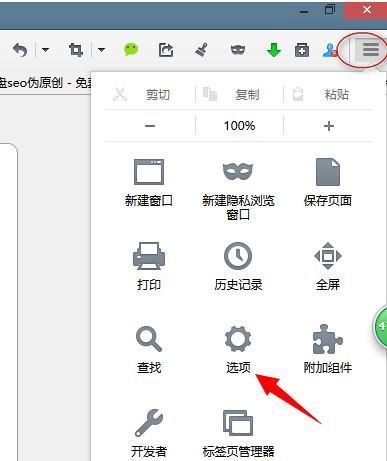
2. 그런 다음 옵션에서 "고급" 기능을 클릭하고----아래의 "네트워크"를 클릭한 다음----네트워크 오른쪽의 "설정"을 클릭합니다
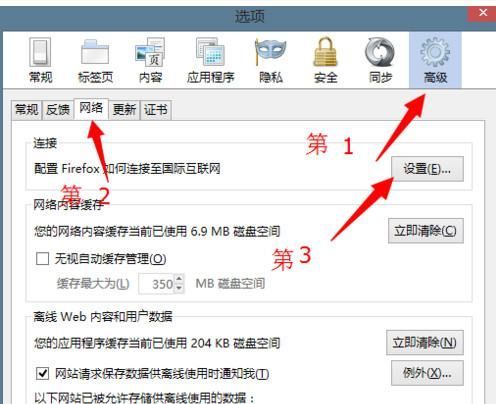
3. 연결 설정을 보면 "시스템 프록시 설정 사용"이 선택되어 있는 것을 볼 수 있습니다. 이때 "프록시 사용 안 함"을 선택하고 확인을 클릭하면 됩니다.
Firefox가 열리지 않는 문제를 해결하기 위해 위에서 설명한 세부 단계를 바탕으로 모두 이해하셨나요?
위 내용은 Firefox를 열 수 없는 경우 수행할 작업_Firefox를 열 수 없는 경우 수행할 작업의 상세 내용입니다. 자세한 내용은 PHP 중국어 웹사이트의 기타 관련 기사를 참조하세요!